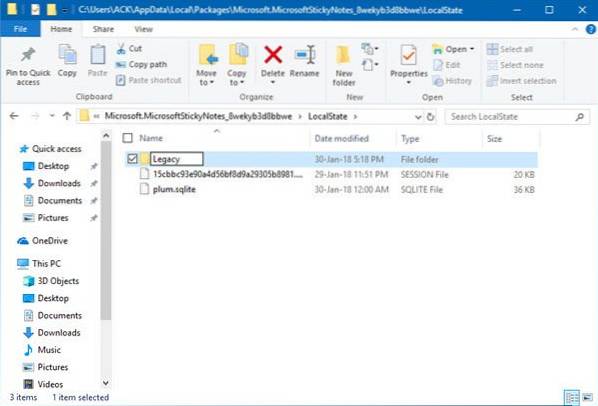Migrarea notelor lipicioase de la 7 la 10
- Pe Windows 7, copiați fișierul de note lipicioase din AppData \ Roaming \ Microsoft \ Sticky Notes.
- În Windows 10, lipiți acel fișier în AppData \ Local \ Packages \ Microsoft.MicrosoftStickyNotes_8wekyb3d8bbwe \ LocalState \ Legacy (după ce ați creat manual folderul Legacy în prealabil)
- Redenumiți StickyNotes.snt to ThresholdNotes.snt.
- Cum pot importa note lipicioase în Windows 10?
- Unde sunt stocate notele lipicioase din Windows 7?
- Cum transfer note adezive pe alt computer?
- Sunt note lipicioase salvate în Windows 10?
- Unde găsiți Sticky Notes în Windows 10?
- Cum folosesc note vechi lipicioase în Windows 10?
- Windows 7 are note lipicioase?
- Cum deschid Sticky Notes în Windows 7?
- De ce au dispărut notele mele lipicioase?
- Cum copiați și restaurați notele lipicioase din Windows 7 în Windows 10?
- Cum mut o notă lipicioasă într-un folder?
- Cum îmi recuperez notele lipicioase?
- Cum pot restaura Sticky Notes în Windows 10?
Cum pot importa note lipicioase în Windows 10?
Cum: Importați note vechi vechi în Windows 10 1607
- Pasul 1: Închideți notele lipicioase.
- Pasul 2: Găsiți datele vechi Sticky Notes. % AppData% \ Microsoft \ Sticky Notes.
- Pasul 3: Redenumiți fișierul de date. Note lipicioase.snt to ThresholdNotes.snt.
- Pasul 4: Copiați DB-ul în noua locație.
Unde sunt stocate notele lipicioase din Windows 7?
Windows stochează notele lipicioase într-un folder special appdata, care este probabil C: \ Users \ logon \ AppData \ Roaming \ Microsoft \ Sticky Notes - cu logonarea fiind numele cu care vă conectați la computer. Veți găsi un singur fișier în acel folder, StickyNotes. snt, care conține toate notele tale.
Cum transfer note adezive pe alt computer?
Acum, pentru a partaja și a sincroniza Sticky Notes cu alte computere Windows 10, tot ce trebuie să faceți este să vă conectați la Sticky Notes 3.0+ pe ambele computere cu contul dvs. Microsoft. Când faceți acest lucru, notele dvs. lipicioase vor apărea automat pe noul dispozitiv.
Sunt note lipicioase salvate în Windows 10?
În Windows 10, Sticky Notes sunt stocate într-un singur fișier situat profund în folderele utilizatorului. Puteți copia manual fișierul de bază de date SQLite pentru păstrare în orice alt folder, unitate sau serviciu de stocare în cloud la care aveți acces.
Unde găsiți Sticky Notes în Windows 10?
În Windows 10, faceți clic sau atingeți butonul Start și tastați „Sticky Notes”. Note lipicioase se vor deschide acolo unde le-ați lăsat. În lista de note, atingeți sau faceți dublu clic pe o notă pentru ao deschide.
Cum folosesc note vechi lipicioase în Windows 10?
fișier snt.
- Găsiți locația notelor lipicioase în Windows 10 navigând la C: \ Users \ AppData \ Roaming \ Microsoft \ Sticky Notes.
- Găsiți și faceți clic dreapta pe „StickyNotes”. fișier snt ".
- Selectați „Restabiliți versiunile anterioare”. Acest lucru poate înlocui versiunea dvs. actuală a fișierului de note lipicioase și nimic nu poate fi anulat din nou.
Windows 7 are note lipicioase?
Gadgetul Vista a fost înlocuit în Windows 7 de aplicația Sticky Notes. O veți găsi în Accesorii din meniul Start sau pur și simplu tastați Sticky Notes în căutarea din Meniul Start. ... Puteți schimba cu ușurință culoarea unei note din meniul cu clic dreapta.
Cum deschid Sticky Notes în Windows 7?
În Windows 7, deschideți meniul Start și tastați „lipicios” în câmpul său de căutare. Odată afișat rezultatul, faceți clic pe Sticky Notes. În Windows 8.1, comutați la ecranul Start și începeți să tastați „lipicios” pe el. Când încep să apară rezultatele căutării, faceți clic sau atingeți comanda rapidă „Sticky Notes”.
De ce au dispărut notele mele lipicioase?
Este posibil ca lista dvs. de note lipicioase să fi dispărut deoarece aplicația a fost închisă în timp ce o singură notă a rămas deschisă. Când aplicația este deschisă din nou, veți vedea doar nota unică. ... Dacă este afișată doar o singură notă când deschideți aplicația, faceți clic sau atingeți pictograma punctelor de suspensie (...) din partea dreaptă sus a notei.
Cum copiați și restaurați notele lipicioase din Windows 7 în Windows 10?
1 Răspuns
- Pe computerul dvs. Windows 7, navigați la următorul folder: ...
- Salvați StickyNotes. ...
- Pe computerul dvs. Windows 10, închideți toate instanțele de Sticky Notes și deschideți următorul folder: ...
- Creați un subfolder nou numit Legacy în acel folder.
- În folderul Legacy, restaurați-vă StickyNotes.
Cum mut o notă lipicioasă într-un folder?
Tastați% AppData% \ Microsoft \ Sticky Notes în caseta de căutare din meniul de pornire sau rulați și apăsați Enter. PASUL 2. Copiați StickyNotes. snt din folderul de rezervă și lipiți-l în folderul care se deschide.
Cum îmi recuperez notele lipicioase?
Cea mai bună șansă de a vă recupera datele este să încercați să navigați la C: \ Users \<Nume de utilizator>\ AppData \ Roaming \ Microsoft \ Sticky Notes, faceți clic dreapta pe StickyNotes. snt și selectați Restabiliți versiunile anterioare. Aceasta va extrage fișierul din cel mai recent punct de restaurare, dacă este disponibil.
Cum pot restaura Sticky Notes în Windows 10?
- Copiați% AppData% \ Microsoft \ Sticky Notes \ StickyNotes. snt din Win7 / 8. ...
- Închideți aplicația Sticky Notes pe sistemul Win10 țintă.
- Deschideți% LocalAppData% \ Packages \ Microsoft. MicrosoftStickyNotes_8wekyb3d8bbwe \ LocalState folder și creați un nou sub-folder numit Legacy.
- Redenumiți StickyNotes. snt to ThresholdNotes. ...
- Deschideți aplicația Sticky Notes.
 Naneedigital
Naneedigital